Page 1
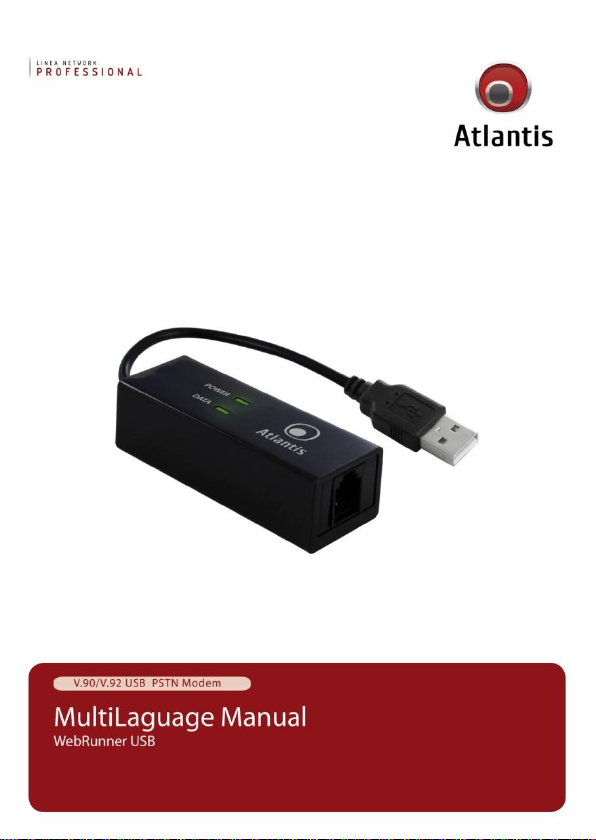
Page 2
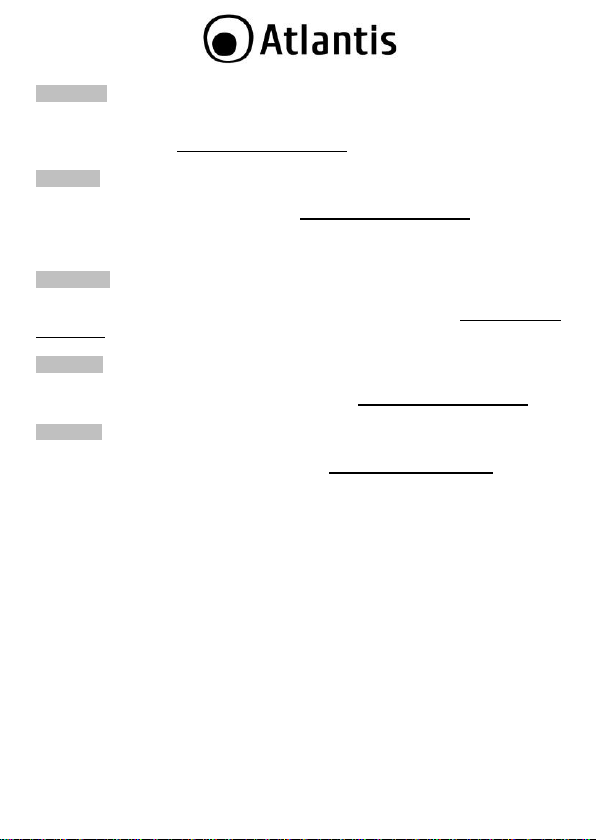
ITALIANO
Questo prodotto è coperto d a garan zia OnCenter Atlantis d ella durata d i 2 anni. Per
maggiori de ttagli in m erito o per acceder e al la d ocumen tazione comp leta in Italiano
fare riferimento al sito www.atlantis-land.co m.
ENGLISH
This pr oduc t is co vered by OnCenter A tlantis 2 years warran ty. For m ore detailed
informa tions please refer to the web site www.atlantis -land.co m.
For more detailed in structions on configuring and using th is d evice, please refer to
the online manual.
FRANCAIS
Ce produ it est couvert p ar une garan tie OnCenter Atlantis de 2 ans. Pour des
informa tions plu s détaillées, réf érez-vou s svp au site Web www.atlantis-
land.co m.
DEUTSCH
Dieses Produ kt ist durch die OnCenter Atlantis 2 Jahre G arantie gedeckt. Für weitere
Informationen, beziehen S ie sich bitte auf Web S ite www.atlantis-land.com.
ESPAÑOL
Este produc to esta cubierto por OnCenter Atlan tis con una garantía de 2 añ os. Para
mayor información diríja se a nu estro sitio Web www.atlantis-land.com.
2
Page 3
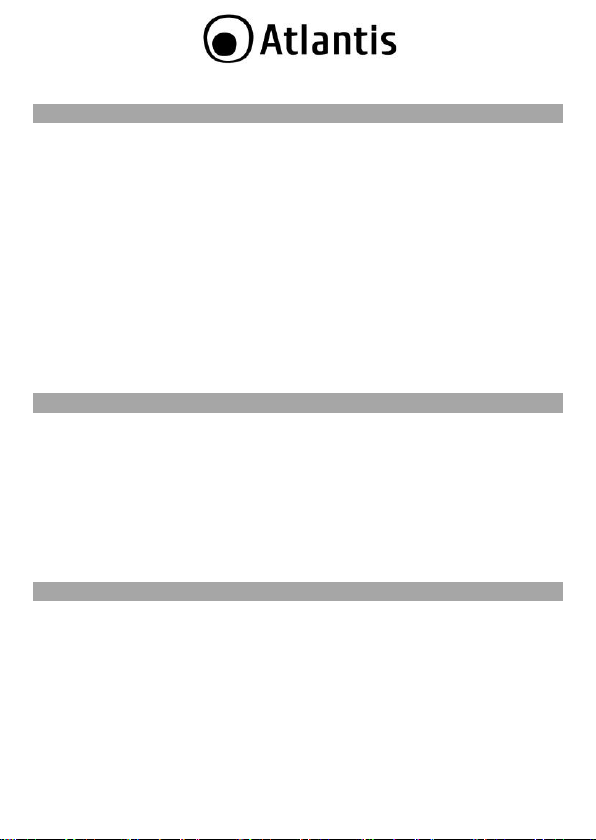
ITALIANO
1. Panor amic a ....................................................................................................... 8
2. Contenuto della confezione ................................................................................. 8
3. Cara tteristiche tecnich e ...................................................................................... 8
4. Requisiti minimi d i sistema.................................................................................. 8
5. Visione d’in sieme ............................................................................................... 9
6. Installazion e hard ware d el d ispositivo ................................................................ 10
7. Installazion e software d el dispositivo ................................................................. 11
7.1 Wind ows 7 ............................................................................................. 11
7.2 Wind ows Vista .......................................................................................... 12
7.3 Wind ows XP ............................................................................................. 12
7.4 Wind ows 2000 ......................................................................................... 12
7.5 Wind ows Me ............................................................................................ 13
7.6 Wind ows 98SE ......................................................................................... 13
8. Verifica de ll’installazione ................................................................................... 13
9. Rimozione d el softwar e .................................................................................... 13
10. SUPPORTO OFFERT O ..................................................................................... 14
ENGLISH
1. Overview of WebRunner USB ............................................................................ 18
2. Package Contents ............................................................................................ 18
3. WebRunner USB Features ................................................................................. 18
4. Hard ware R equir emen ts ................................................................................... 19
5. Device De sign .................................................................................................. 19
6. Hard ware In stallation ....................................................................................... 20
7. Installing Your M odem Driver............................................................................ 21
8. Verifying Your M odem ...................................................................................... 21
9. Unin stalling the WebRu nner USB ....................................................................... 22
10. Supp ort ......................................................................................................... 23
FRANCAIS
1. Panor ama ........................................................................................................ 26
11. Contenu de la b oîte ........................................................................................ 26
12. Caractéristique s princ ipales ............................................................................. 26
13. Besoins système ............................................................................................ 27
14. De vice Design ................................................................................................ 27
15. Installati on Hard ware ..................................................................................... 28
16. Installation des Pilotes sou s Wind ows .............................................................. 29
16.1 Windows XP/2000 .................................................................................. 29
16.2 Windows Vista ........................................................................................ 31
16.3 Windows 7 ............................................................................................. 31
3
Page 4
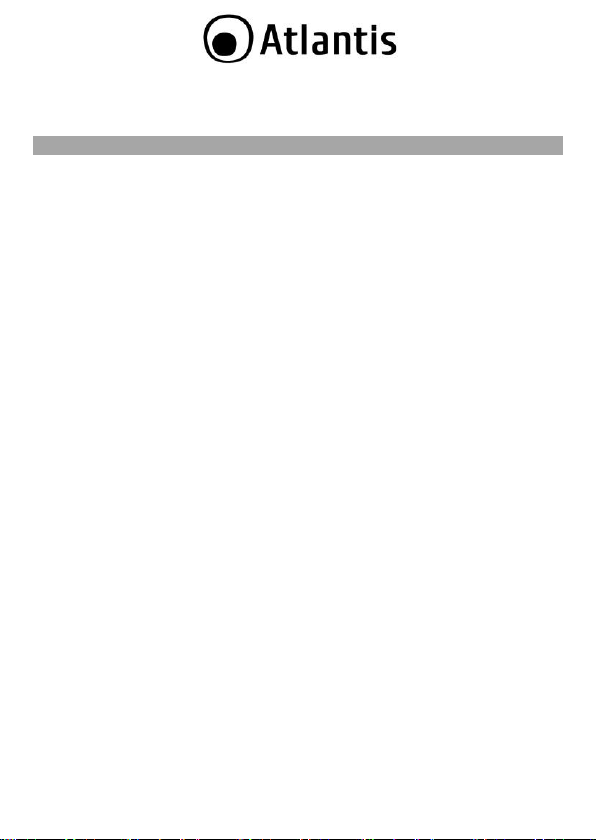
16.4 Windows 98SE / ME ................................................................................ 31
17. Supprimer les dr ivers et l’utilitaire ................................................................... 32
1. Supp ort ........................................................................................................... 33
APPENDIX
APPENDIX A: Techn ical F eature s........................................................................... 34
A01-PU3(v1.5)_MX01 (v1.00 O ctober 2011)
4
Page 5
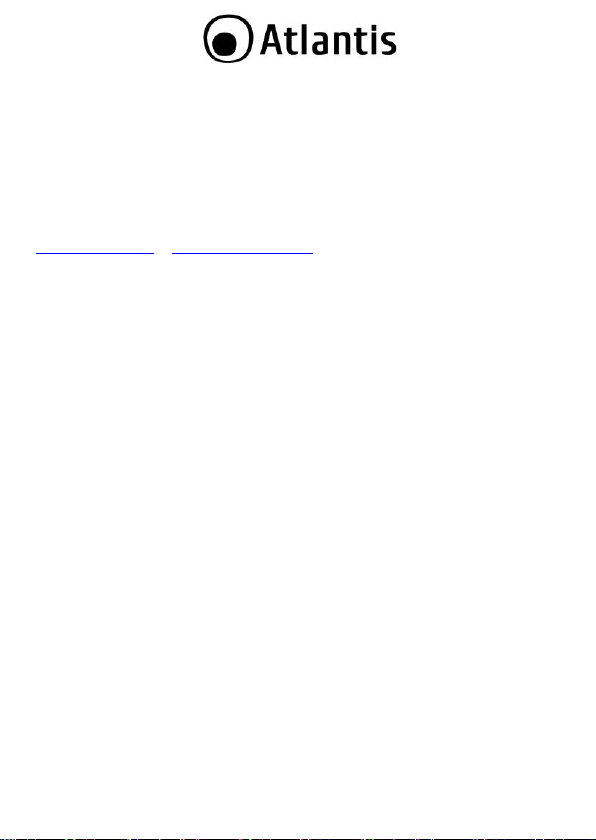
AVVERTENZE
Abbiamo fa tto di tutto a l fine di evitare che nel testo, nelle i mmagini e n elle tabelle
presen ti in questo manuale, nel software e ne ll'hard ware fossero present i degli
errori. Tuttavia, non possia mo g arantire ch e non sian o presenti errori e/o omissioni.
Infine, non possiamo e ssere ritenuti respon sabili per qualsiasi perdita, dan no o
incompr ensione compiu ti direttamente o indirettamente, come risulta dall'utilizzo del
manual e, software e/o hardware.
Il contenuto di que sto manuale è f ornito e sclusivamente p er uso informale, è
soggetto a cambiamen ti senza prea vviso (a tal fine si invita a consultare il sito
www.atlantisland.it o www. atlan tis-land.com p er reper irne gli aggiornamenti) e n on
deve essere interpretato come un impegn o da p arte di Atlan tis ch e n on si assum e
responsabilità per qualsiasi error e o inesattezza che possa apparir e in que sto
manual e. Nessuna parte di questa pubblicazione può essere riprod otta o trasmessa
in altra forma o con qualsiasi mezzo, elettronicamen te o meccanicamente, comprese
fotocopie, ripr oduzioni, o registrazion i in un sistema di salvataggio, oppur e trad otti
in altra lingua e in altra forma senza un espresso perme sso scritto da parte di
Atlantis. Tutti i nomi di produttori e dei prodot ti e qualsiasi marchio, r egistrato o
meno, menzionati in questo manua le sono usati al solo scopo identificativo e
rimang ono propriet à esclusiva dei lor o rispettivi proprietari.
Restrizioni di responsabilità CE/E MC
Il prodot to d escritto in questa guida è stato pr ogettato, prodotto e approvato in
conformità alle regole EM C ed è stato certificato per non a vere limitazioni EMC.
Se il prod otto fosse utilizzato con un PC non cer tificato, il produttore non garantisce
il rispetto dei limiti E MC. Il pr odotto descritto è stato c ostruito, prodotto e certificato
in modo che i valori misur ati rientrino nelle limitazioni EMC. In prat ica, ed in
particolari circ ostanze, potrebbe essere possibile che detti limi ti possano essere
supera ti se utilizzato c on apparecchiature non prodotte n el rispetto della
certifica zione EMC. Pu ò anche essere possibile, in alcun i casi, che i picc hi di valore
siano al di fuori delle tolleran ze. In que sto caso l’utilizzatore è res ponsabile della
“compliance” con i limiti EM C. Il Produttore non è da ritener si responsabile nel caso
il prodotto sia utilizzato al di fuori delle limi tazioni EM C.
5
Page 6
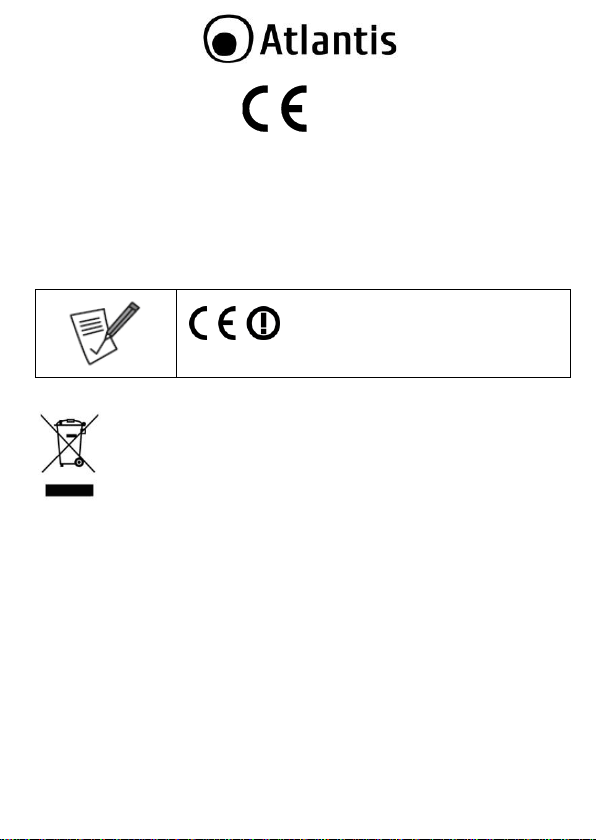
La marcatura CE con il simbolo di attention Mark (
) poste su ll’etichetta di prodotto potrebbero
non rispettare le dimensioni minim e stab ilite dalla
normativa a c ausa delle ridotte dime nsioni di qu est’ultima.
Dichiarazione di Conformità
Con la pr esen te d ichiariamo che q uesto apparat o è conforme alla direttiva 5/99/CE.
La conformità del pr odotto è da ta dall’utilizzo delle norme ar monizzate:
EN 55022:2006 + A1: 2007
EN 61000-3-2: 2006 + A1:2009+A2: 2009
EN 61000-3-3: 2008
EN609 50:2004
EN 55024:1998 + A1:2001 +A2:2003
riciclaggio/s maltimento di questa apparecchiatura
Importanti informazioni per il corretto
Il simbolo qui sotto indicato, rip ortato sull'apparecchiatura elettronica da Lei
acquistata e/o sulla sua confezione, indica che qu esta apparecch iatur a e lettronica
non p otrà essere smaltita come un rifiuto qualunque ma dovrà essere ogg etto d i
raccolta separ ata.
Infatti i rifiuti d i apparecchiatura elettroniche ed elettroniche devono essere
sottoposti ad uno specifico trattamento, indispensabile per evitare la d isper sione
degli inquinan ti c ontenu ti all''intern o delle app arecchiatu re stesse, a tut ela
dell'ambiente e della salute umana. Inoltre sarà possibile r iutilizzare/riciclare parte
dei materiali di cui i rifiuti di apparec chiature elettriche ed elettronich e sono
composti, riducend o così l'utilizzo di risorse natura li nonché la quan tità di r ifiu ti d a
smaltire.
Atlantis, in qualità di produ ttore di qu esta apparecchiatura, è imp egna to nel
finanziamento e n ella gestione di attività di trattamen to e recupero dei rifiuti d i
6
Page 7
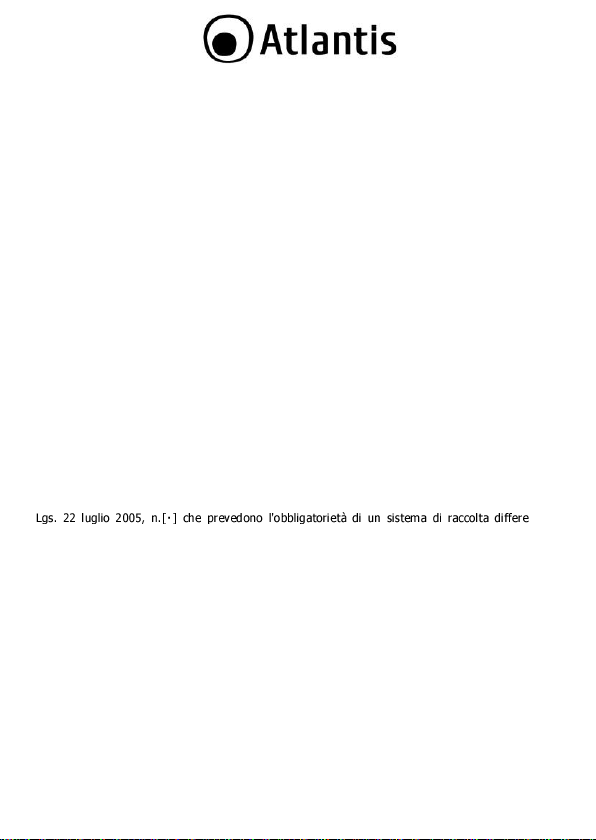
apparecchiatu re elettriche ed elettron iche comp atibili c on l'ambiente e con la salute
umana.
E' Sua responsabilità, come u tilizzatore d i questa apparecchiatura elettronica,
provvede re al confer imen to de lla stessa al centro d i raccolta di rifiuti d i
apparecchiatu re elettriche ed elettroniche predisposto dal Su o Comun e. Per
maggiori informazion i sul centro di raccolta a Lei più vicino, La invitiamo a
contattare i competenti uffici del Suo Comu ne.
Qualora invece avesse de ciso d i acquistare un a nuova app arecc hiata e lettronica d i
tipo equivalente e de stinata a svolgere le stesse funzioni di que lla da smaltire, potrà
portare la vecchia apparecchia tura al di stributore p resso cui acquista la nuova. Il
distributore sarà tenuto ritirare gratu itamente la vecch ia apparecchia tura1.
Si teng a presente c he l'abbandono ed il d eposito inc ontr ollato di rifiuti sono puniti
con sanzione amministrativa pec uniaria da € 103 a € 619, salvo che il fatto
costituisca più grave reato. Se l'abbandono riguarda rifiu ti non per icolosi od
ingombr anti si applica la sanzione am mini strativa pecun iaria da € 25 a € 154.
Il suo contributo nella raccolta differenziata dei rifiuti di appare cc hiatu re e lettrich e
ed elettroniche è essenziale per il ragg iungi mento di tutela della salute uman a
connessi al corretto smaltiment o e recuper o delle appar ecch iature stesse.
1 Il distribu tore no n sarà tenuto a ri tirar e l 'appar ecchi atur a elettro nica q ualor a vi si a un rischio di
contami nazion e del person ale in caric ati o qualor a risulti eviden te che l' appare cchia tur a in
questio ne n on contien e i suo i componenti essenziali o co ntien e rifi uti diversi da appar ecchi atur e
elettri che e/o elettro nich e.
NB: le in form azio ni sopr a ripor tat e so no redatte in confor mità alla Dire ttiva 2002/96/ CE ed al D.
nonché par ticol ari m odalit à di trat tam ento e sm altimento d ei rifiuti di ap par ecchi ature elet triche ed
elettronich e (RA EE). Per ulte riori inform azioni in materi a, l a invi tiamo a co nsultare il nostro sito
www. atlan tis-l and.com
nziat a
7
Page 8
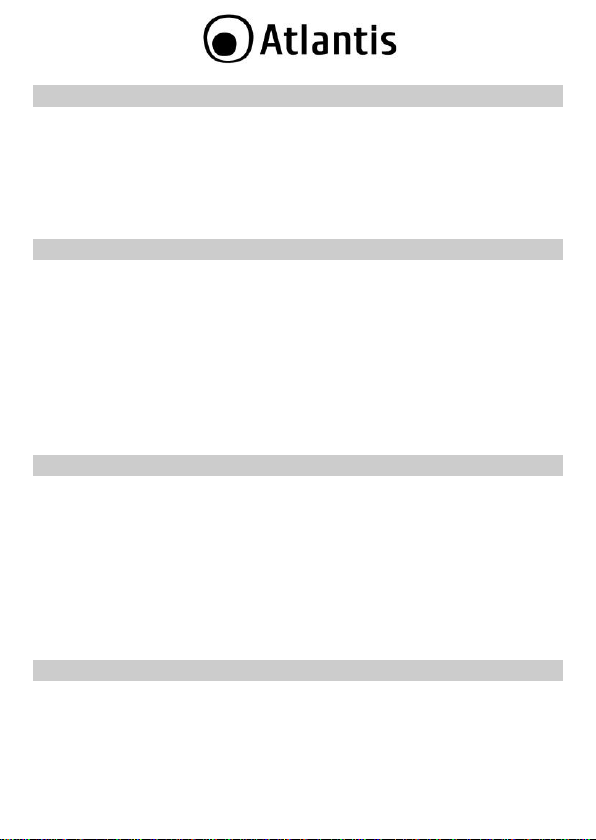
1. Panoramica
Atlantis WebRunner USB è il prodotto idea le per accedere in maniera semplice e
funzionale a lla re te PSTN. Il Web Runner USB è facile da installare e semplice da
configura re, grazie al supporto Hot Plug’n’Pla y per i sistemi operativi più diffusi. Il
supporto del nu ovo protocollo V.92 rend e il WebRunn er USB lo strumen to ideale
per la connessione ad Intern et. E’ inoltre utilizzab ile per l’invio/ricezione d i Fa x (il
software non è inc luso nelle do tazione).
2. Contenuto della confezione
Una volta aperta la confezione in cartone dovrebbero essere pre senti i seguenti
compon enti:
Web Runner USB
CD-R om contente driver, manu ali
Cavo Te lefonico RJ11
Manuale cartaceo
Garanzia
Qualora manca sse un o qual siasi di questi comp onent i è nece ssario rivolger si
immediatamen te a l rivenditore.
3. Caratteristiche tecniche
Suppor to V.92 (sino a 5 6 Kbps in download, sino a 48 Kbps in upload)
Modem on H old (V.92) e Quick Connect (V. 92)
Compressione dati V.44/V.42 b is/MN P 5
Collegabile e staccabile a cald o dal PC
Plug and Play 98/98SE/ME /2000/XP/Vista
Alimentato tramite il bus USB
Fax Gruppo 3, Classe 1 (da 9600 a 14.400 bps)
Suppor to per video conferenza V.80/H.324 P
Correzione dati V.42/MN P 2- 4
4. Requisiti minimi di sistema
Verificare di avere a disposizion e tutto il n ece ssario per esegu ire l’installazione de l
WebRunner USB. E’ necessario disp orre d i:
Un PC con un conne ttore USB libero e con troller USB corre ttamen te in stallato
Microsoft Windows 98SE, ME,2000, XP, Vista o 7.
8
Page 9
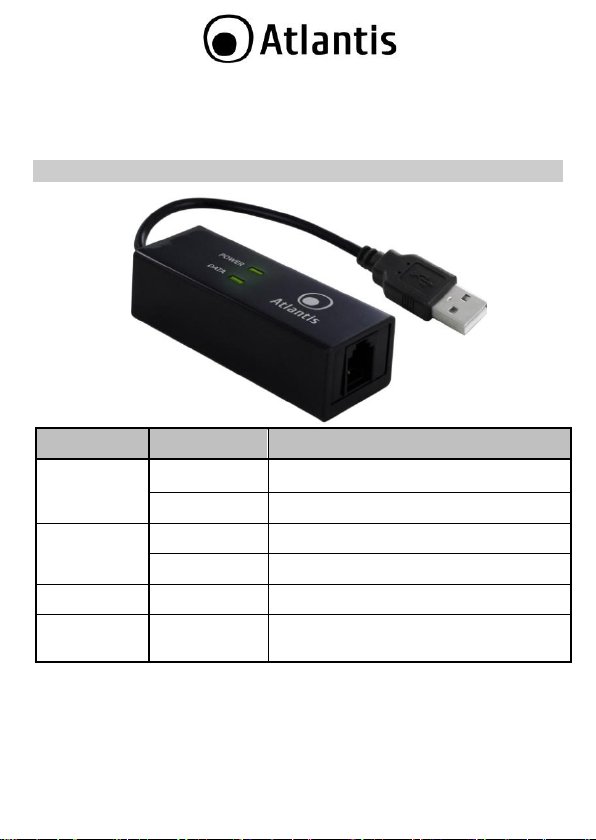
Label
Stato
Descrizione
POWER
Spento
Il mode m non è alimenta to
Acceso
Il mode m è correttamen te alim enta to
DATA
Spento
Nessuna attività
Acceso
Il mode m sta inviand o/ricevend o dati
USB Collegare alla p orta USB del PC
LINE Utilizzare il ca vo RJ11 fornito p er la
connessione alla linea telefonica
Almeno 10 MB di sp azio libero sull’Ha rd Disk
Almeno Intel® Pentium® 233 Mhz o sup eriore con 128M B RAM con lettore
CDRom
5. Visione d’insieme
9
Page 10
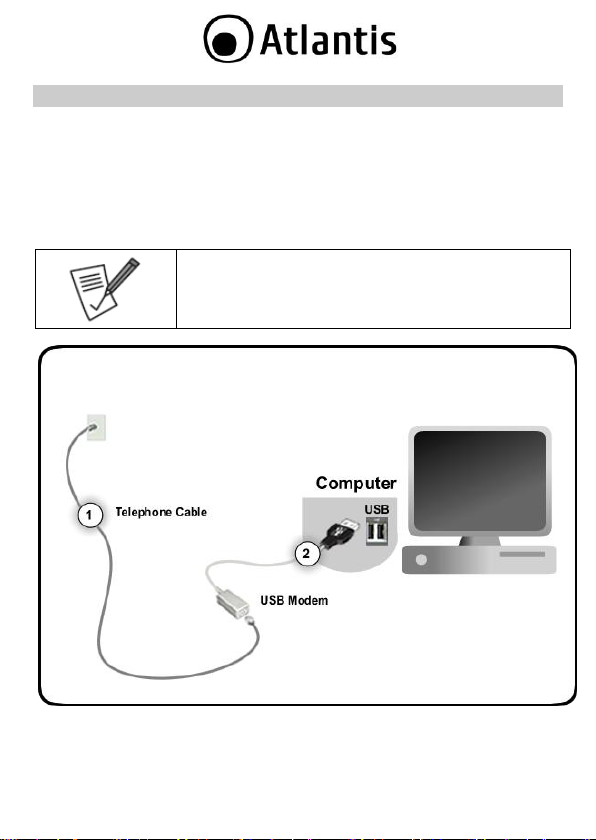
Accertar si che la pre sa telef onica utilizzata sia di tip o
analogico (la normale linea di casa); alcuni c entralini
utilizzan o linee digitali che potrebber o danneggiar e
irrimediabilm ente il mode m.
6. Installazione hardware del dispositivo
Collegare un a e stremità d el c avo USB nella rispettiva p orta USB d el PC. A questo
punto il Sistema Operativo rilever à un nu ovo disp ositivo e ch iederà come procedere
per l’installa zione dei dr iver. Nel caso di Windows 7 /Vista il S O rile verà ed in stallerà i
driver per il prodotto. Bloccare invece l’installazione (Win XP/2K) manuale cliccand o
su Annulla.
Passare dunque all’installazione dei driver a second a del Sistema Operativo u tilizzato
(si veda il paragrafo segu ente).
10
Page 11
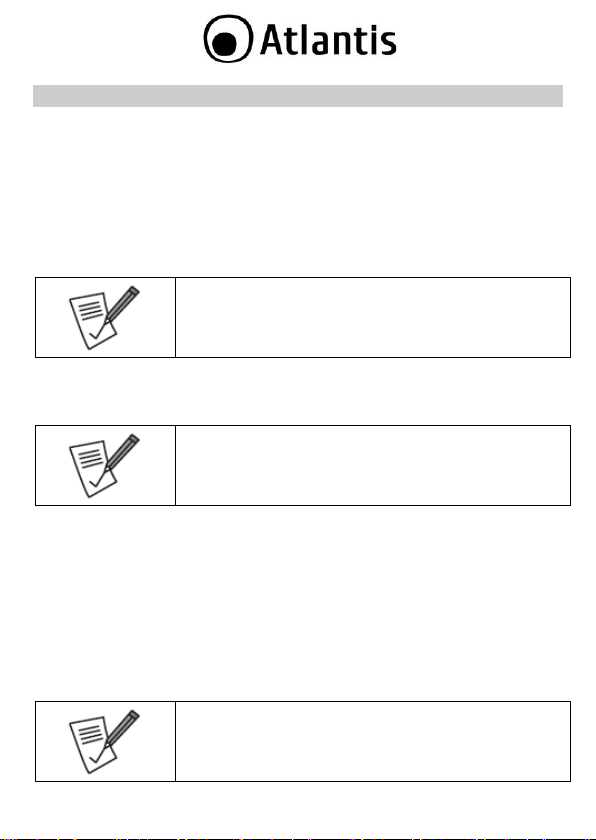
Nel caso in cui l’a vvio automa tico sia stato disabilitato da
SO, acc edere al contenuto dello stesso e lanciare
l’installazione manua lmente dal p ercor so:
<CDRO M>:\A01-PU3\Driver\<OSVer>\SETUP.EXE.
Per lanciare direttamente i d river/utility, una volta in serito il
CD nell’apposito lettore, lanciare il setup (CDRom:\A01-
PU3\Driver\Sistema O perativo\ setup.exe).
In caso di pr oblemi verificare qu anto segue:
Cliccare su Start -> Pannello di Controllo -> Centro
Connessione di rete e Condivisi one -> Modifica
Impostazione Scheda, eviden ziare la Conessione
7. Installazione software del dispositivo
A questo pun to, una volta colleg ato il mod em alla porta USB , il S istema Operativo
rileverà un nu ovo dispositivo e chieder à come pr ocedere per l’installazion e dei
driver. Nel caso di Windows 7 /Vista il S O rile verà ed installerà i driver per il
prodotto. Ne l ca so si stesse utilizzando un qu alunqu e altro SO diverso d a 7/Vista,
bloccare l’installazione manuale cliccando su Annulla.
Passare dunque all’installazione dei driver a seconda de l Sistema Operativo
utilizzato, segu end o la pr ocedura indicata d i segu ito:
1. Inserire il CD- Rom contenuto ne lla c onfezione e attendere l ’avvio d el
programma Autorun.
2. Cliccare “ A01-PU3”” per acced ere alla pagina r elativa al prodotto.
3. Selezionare il sistema op erativo utilizzato per a vviare il programma di
installa zione del dispositivo.
A questo punto, non resta che creare la connessione remo ta per l’accesso ad
Internet. Di seguito è riportata l a procedura per la creazione della stessa sotto i
vari amb ienti opera tivi suppor tati:
7.1 Windows 7
1. Cliccare su Start -> Pannello di Co ntrollo -> Centro Connessio ne di rete
e Condi visione.
2. Cliccare su Co nfig ura N uova Connessione o Rete.
3. Selezionare Connessione Remota e cliccare su Avanti.
4. Compilare i campi richiesti ed infine c liccar e su Connetti.
11
Page 12
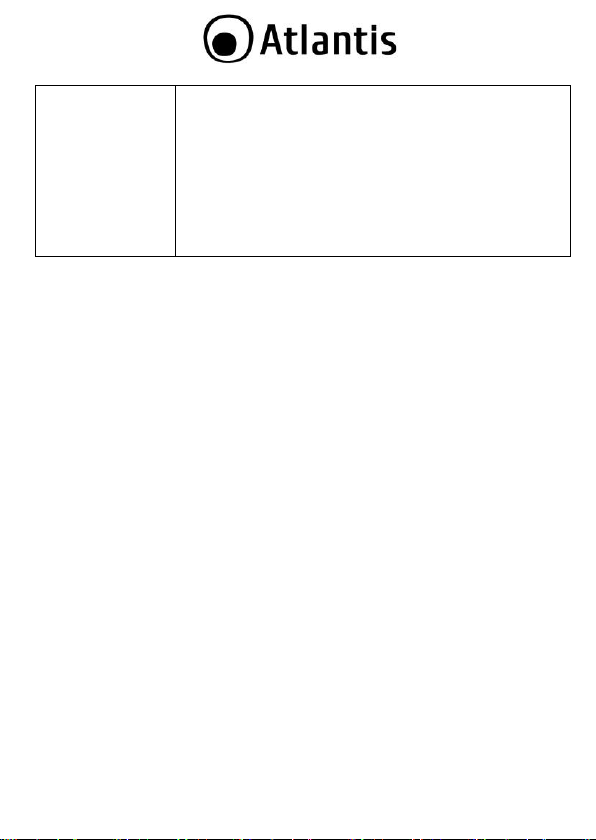
Remota creata e cliccare il tasto destro e scegliere
proprietà. Qui verificare n el TAB Generale che il mod em
sia Conexant USB CX93010 ACF Modem.
In Panello di Controllo->Sist ema->Gestione
Dispositi vi->Modem selezionare Conexant USB
CX93010 ACF Mod em, cliccare il tasto destro e scegliere
proprietà, selezionare il Tab Modem e spun tare il campo
attendi segnale prima di comporre il numero e/o sotto
il Tab diagnostica clicc are sul bottone Interroga Modem
(dopo qu alche temp o il modem dov rebbe rispondere).
7.2 Windows Vista
1. Cliccare su Start -> Pannello di Co ntrollo -> Centro Connessio ne di rete
e Condi visione.
2. Cliccare su Co nfig ura Co nnessione o R ete.
3. Selezionare Connessione ad Internet e cliccare su Avanti.
4. Cliccare su Remota, nella scherma ta seguente.
5. Compilare i campi richiesti ed infine c liccar e su Connetti.
Una volta effettuata la conn essione Vista chiederà di sceg liere la tipologia d i u tilizzo
tra Abitazione/Ufficio e Luogo Pubbli co.
7.3 Windows XP
1. Cliccare su Start -> Pannello di Controllo -> Connessioni di rete.
2. Cliccare su Crea nuova connessione.
3. Selezionare Connessione ad Internet e cliccare su Avanti.
4. Selezionare Imposta connessione manualmente ed infine Connessione
tramite mod em remoto.
5. Compilare i campi richiesti ed infine cliccare su Connetti.
7.4 Windows 2000
1. Cliccare su Start -> Pannello di Co ntrollo -> Reti e connessioni remote.
2. Cliccare su Crea nuova connessione.
3. Selezionare Connessione ad Internet e cliccare su Avanti.
4. Selezionare Imposta connessione manualmente ed infine Connessione
tramite linea telefonica o modem.
5. Compilare i campi richiesti ed infine c liccar e su Connetti.
12
Page 13

Laddove il WebRunn er USB dovesse a vere problemi di
connessione anzitutto è opportuno accertarsi di avere
corretta ment e installato i driver a corredo sul CD.
7.5 Windows Me
1. Cliccare su Start -> Pannello di Co ntrollo -> Connessio ni Remote.
2. Cliccare su Crea nuova connessione.
3. Compilare i campi richiesti ed infine c liccar e su Connetti.
7.6 Windows 98SE
1. Cliccare su Risorse del Computer.
2. Cliccare su Accesso Remoto.
3. Compilare i campi richiesti ed infine c liccar e su Connetti.
8. Verifica dell’installazione
E’ possibile verificare la corre tta installazione del modem segue ndo le seguenti
modali tà (tra paren tesi le istruzioni p er Wind ow s Vista):
Cliccare sull’icona Risorse del Computer ed andare in Pannello di controllo
(Start).
Cliccare sull’icona Sistema, spuntare il tab Hardw are e p oi cliccar e su
Gestione Periferiche (Sistema->Gestione dispostivi, poi cliccare su
Continua).
Cliccare su modem, selezionare Conexant CX93010 ACF Modem e cliccarci
sopra 2 volte.
Selezionare il tab Diagnostica ed infine cliccar e su Interroga modem.
Nella videata che appar irà, verrann o visua lizzate le risposte che il mode m a vrà dato
(con tutti i relativi c omandi AT e le impostazioni della porta seriale cui il WebRunner
USB è collegato). N el ca so la videata risulti vuota, oppur e il progra mma d i
diagnostica non riesca a individuare o dialogare co l modem, rimu overe la per iferic a
e ripetere l’in stallazione da cap o.
9. Rimozione del software
La procedura di disin stallazione è la segente (tra paren tesi le istruzioni per Wind ow s
Vista):
Chiuder e eventuali applicazioni attive.
13
Page 14
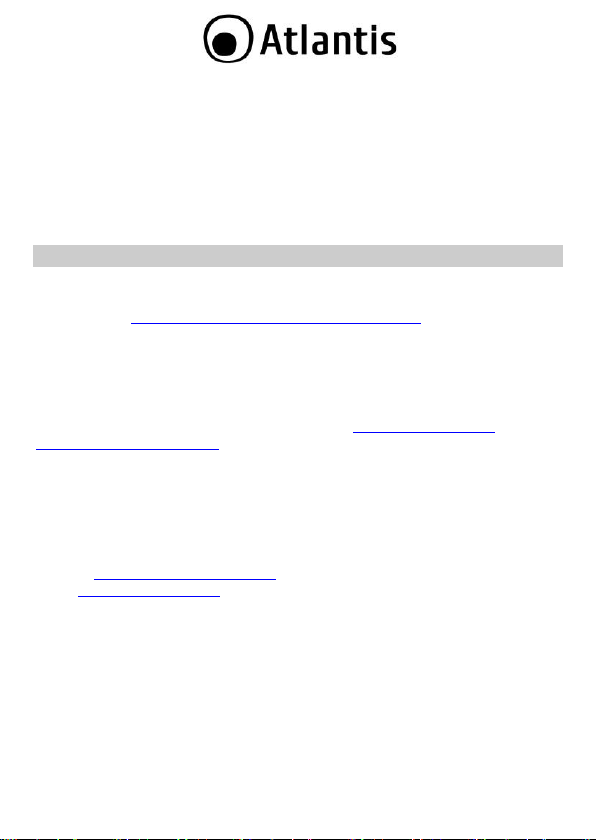
Cliccare sull’icona Risorse del Computer ed andar e in Pannello di
controllo.
Cliccare sull’ic ona Install azio ni Applicazioni (Programmi e F unzio nalit à).
Evidenziare Conexant CX93010 ACF Modem e cliccare su
Aggiungi/Rimuovi (Disinst alla/Cambia).
Il Sistem a Operativo procederà alla rimozione dei driver.
A questo pun to, è p ossib ile rimuovere il W ebRunner USB.
10. SUPPORTO OFFERTO
Per qualunque altro problema o dubbio sul funzionamento del prodotto, è possibile
contattare il servizio di assistenza tecnica Atlan tis trami te l’aper tura d i un ticket on-
line sul p ortale http://ww w.atlantis- land.com/ita/supporto.php.
Nel caso non fosse possibile l’accesso al portale di supporto, è altre sì possibile
richieder e assistenza telefonica al numero 02/ 78.62.64.37 (consultare il sito p er
verificare gli orari in cui il servizio viene er ogato).
Per esporre eventua li richieste di supporto prevendita o r ichieste di con tatto , si
invita ad utilizzare gli indirizzi m ail info@atlantis-land.com oppure
prevendite@atlantis-land.com.
Atlantis SpA
Via S. A ntonio, 8/10
20020 L ainate (MI)
ITALIA
Fax: +39.02.78.62.64.39
Website: http://www.atlantis-land.c om
Email: info@atlantis-land. com
14
Page 15

No part of this publication may be reproduced, stored in a retrieval system, or
transmitted in any form or by any mean s, whe ther electronic, mec hanical,
photocopying, recording or otherwise without the prior writing of the publisher.
Windows™ 98SE /2000/ME/XP/ VISTA are trademarks of Microsoft® Corp. Pentium is
trademark of Intel. All c opyrigh t reserved.
The At lantis logo is a reg istered trademar k of Atlan tis. All other names men tioned
mat be tradem arks or r egistered tradema rks of their respective owners. Subject to
change without notice. N o liability for techn ical errors and/or omissions.
CE Mark Warning
In a do mestic environment, th is product may cause radio interferen ce, in which case
the user may be requ ired to take adequate mea sures.
CE/EMC Restriction of Liability
The produc t describ ed in this handbook was designed, produced and approved
according to the EM C-regulat ions and is certified to be within EMC l imitations.
If the pr oduct is used in an uncertified PC, the manufacturer unde rtakes n o
warran ty in re spect to the EM C limits. The d escribed product in this handb oo k wa s
constructed, produced and certified so that th e measured values are within EMC
limitations. In practice and under special c ircumstance s, it may be possible, that
the product may be outside of the given limits if it is u sed in a PC that is not
produced under EMC cer tification. It is also possible in certain cases and under
special cir cumstances, which th e given EMC peak values w ill becom e out of
toleranc e. In these cases, the u ser h imself is responsible for complianc e with th e
EMC limits.
Declaration of Conformity
Hereby We dec lare that this product is in complianc e with the essential
requirem ents and other relevant provisions of Directive “Electromagnetic
Compatibility” and 99/5/CE within CE Marking Requ irememnt.
After assessmen t, the equ ipmen t has been found to comply with the following
standard s:
EN 55022:2006 + A1: 2007
EN 61000-3-2: 2006 + A1:2009+A2: 2009
EN 61000-3-3: 2008
EN609 50:2004
EN 55024:1998 + A1:2001 +A2:2003
15
Page 16

CE Logo with attention Mark ( ) aren’t fully
compliant with minimum dime nsions requirement to
European Directive due to limited sticker area.
procedures o f this equipment
The crossed-out wheeled bin symbol printed on the unit label or unit p ackaging
indicates that this equ ipment mu st n ot be disp osed of as un sorted municipal wa ste
but it sh ould be collected separately.
The waste of electric and electronic equ ipment mu st be tre ated sepa rately, in ord er
to ensur e th at ha zardou s materials contained inside the equipmen t are not buried
thereb y providing potential fu ture prob lems for the environment and human health.
Moreover, it will be p ossible to reuse and rec ycle some parts of the waste of electric
and electr onic equipmen t, contributing to reduce the quantities of waste to be
disposed of and the depletion of natural resources.
As user of this equipment, you are re spon sible to return this waste of e lectronic
equipment to an authorised collection facility set up by your Municip ality. M ore
detailed inf orma tion on your n earest collection centre can be obtained from your
Municipality or from other competent loca l entities.
If you are replacing the old equ ipmen t with a new equivalen t product, the
distributor mu st take-back the old equ ipment free of charg e on a one-to one ba sis
as long as the equ ipment is of equivalen t type and fulfilled the same functions as
the supp lied equipm ent.
Your rôle in participating to the separate collec tion of waste of electric and
electron ic equipment is essential to en sure that en vironmental protec tion and
human health objectives connected to a responsible trea tmen t and recycling
activities are a chieved.
PS.: The ab ove mentioned infor mation are reported herewith in compliance with
Directive 2002/96/CE, which requ ires a sep arate collection system and specific
treatmen t and disposal procedures for the waste of electric and e lectronic
equipments (WEEE). For further and m ore detailed information, we invite you to
visit our web site at www.a tlan tis-land.com
Important information for the correct recycle/treatment
16
Page 17

WEEE BIN Logo ( ) isn’t fully compliant with
minimum dimension s requirement to European D irective
due to limited sticker area.
Atlantis sugge st to vistit the web site w ww.a tlanti s-
land.com in order to retrieve update manual, techsheet
and driver.
Before starting, take a few minutes to read this m anual.
Read all of in structions and save this manual for later
referenc e.
17
Page 18

1. Overview of WebRunner USB
Hassle-free in stallation for instan t fastspeed connec tion, the Web Runner US B
modem delivers unparalleled high spe ed, r eliable performanc e and
guarantees uninterrup ted 56K connec tions. Powered packed with ad vanced
features, it satisfies all your c ommun ication and telephony requirements. Insta lled in
seconds, you d o not require any external p ower supply and it offers USB Plug & Play
installa tion.
The USB provide a 12Mbps high bandwid th for virtua lly unlimited da ta throughpu t
instead of the legacy 16550 UART b ottleneck with the traditional m odems. Atlantis
USB Modem is a very flexible modem that ha s one of the smallest rea l estate and
power consu mption out on the market. Because of the simplicity of the modem
design, th e time to market is quick and less overhea d. With this mode m, all future
driver releases will b e a simple software update.
2. Package Contents
Open the b ox of the device and c arefully unpack it. The box should contain the
following items:
Web Runner USB
CR Rom with driver, manuals
Telephone Extension Cab le RJ11
Quick S tart Gu ide
Warran ty
If any item is found missing or damaged, plea se contact your local reseller for
replace ment.
3. WebRunner USB Features
The Webrunner USB supports m any standard and enhanced fea ture s, including the
following:
Suppor t V.92 (up t o 56 Kbp s download, 48 Kbps upload)
Modem on H old (V.92) and Quick Connect (V.92)
Data Compre ssion V.44/V.42 b is/MNP 5
No external p ower supply is required
Hot Plug and Play 98/98SE /ME/2000/XP/Vista
Fax Group 3, Class 1 (14. 400 bp s)
V.80/H.324 P
Error Correction V.42/MN P 2- 4
18
Page 19

Label
Status
Description
POWER
Off
No power is supplied to the de vice
Steady light
Power is detec ted
DATA
Off
No acti vity
Steady light
Data i s being transmitted/received
USB Used f or connecting to th e comp uter
4. Hardware Requirements
Make sur e tha t you have all you need to install the WebRunner USB. You should
have the following:
A PC that has a USB c onnector and its USB controller is working pr operly as
shown below
Microsoft Windows 98SE, ME,2000, XP, Vista or 7.
At least 10MB of free disk spac e for the dri ver and software
Intel® Pentium® 233 Mh z or c ompa tible pr ocessor with 128MB RAM with
CDRom drive
5. Device Design
19
Page 20

LINE Used f or c onnecting to the teleph one line via
telephone cab le
6. Hardware Installation
The WebRunner USB M odem is a Plug’n’Pla y de vice. You may c onnec t your mode m
to your computer anytime without having to power d own your system. Connec t as
follow and your Windows will immediately detect the new hardware and prompt for
its driver. Connect one end of the telephone extension cab le to the LINE jack on
Modem and the other end to your Telephone Wall Socket. Connect the USB cabl e
of the Modem to the USB port on your computer. Th is completes the modem
connect ions (Windows 7/Vista). Please proceed to dr iver/utility installation (Win
XP/2K).
20
Page 21

D:\ will depend s on where the CD- ROM drive is located and
<Wind ows OS> will depend on the Windows OS you are
using.
If you need to install the driver manually, refer eac h
Windows OS to the following CD-Rom directory p ath:
D:\A01-PU3\Driver\<Window s OS>.
7. Installing Your Modem Driver
Please f ollowing next step s to install driver/utility:
1. Insert the CD-R OM and the Auto-run progra m will appear. Alternati vely, open a
file bro wser and double c lick on the autorun.e xe file located in the CD directory.
In some specific setting on W indows system, you may need to proceed the
software manually, go to your Windows Start menu and choose Run, type
“D:\A01-PU3\ Driver\<O SVer>\SETUP.EXE” in the dialog box and click
OK.
2. Click on “ A01-PU3” ic on to select WebRunner USB.
3. Select the current OS that you are using on th PC. F ollow the install wizard
instructions to complete the in stallation.
8. Verifying Your Modem
From your Windo ws desktop, right-click on My Computer icon and click
Properties.
Click on the Hardw are tab and then click Device Manager.
Double-click on the Modem device. You should see the Conexant CX93010
ACF Mo dem being listed. This mean s that your modem driver is successfully
installed. If you see a yellow e xclamation mark be sides Conexant CX93010
ACF Modem, it means that your dri ver is not in stalled successfully. Righ t-click
on the device and then unin stall the modem. Restart the system and then
install your modem driver again.
21
Page 22

In order for the Quick Connect and V.44 featu res to work,
your IS P must supp ort the V.92 p rotocol. In o rder for the
Modem on Hold features to work, your ISP must support
the V.92 pr otocol and your phone line must be provisioned
with “call waiting”. If your phone line is also provision ed
with “caller ID on call waiting”, then the m odem can iden tify
the caller ID informa tion of the inc oming ca ll wh ile
connect ed to the V.92 IS P.
V.92 Features Setting
The V.92 F eature Setting application provide s control over various V.92 features.
When launched you will see the V.92 Feature tab.
This tab p rovides the ability to e nable/disab le Quick Connect a s well as to clear the
Quick Connect mem ory. When you c lick on the Clear Data button the next V.92
connect ion will be for ced a non Qu ick Connect conn ection. All V.92 connection
attempt s after that will be Quick Conn ect connec tions.
This tab also provides the ability to en able/disable V.44 Compression.
For comm only asked questions, please refer to the Frequently Asked Questions
in the Installation CD under the \Manuals folder.
For instructions on Modem Setting s please refer to th e Modem Settings and V.92
Features Settings in th e Installation CD under the \ Manuals folder.
9. Uninstalling the WebRunner USB
To uninstall the mod em, go to the Control Panel of your system (Instructions for
Windows Vista).
Open th e Add/Remove Programs ( Programs and Features).
Select the Conexant CX93010 ACF Modem in the Add/Remove Programs
(Uninstall or Change Programs) and then click on the Remove
(Uninstall/C hange).
Follow the on screen instructions to uninstall th e modem.
22
Page 23

10. Support
For techn ical questions and support, please conta ct our help-d esk by ticket on
http://w ww.a tlantis-land.com/ita/suppor to.php.
For gene ric inf orma tions, please send an e-mail to info@atlantis- land.com.
For pre sales informations, please send an e-mail to prevendite@atlantis-land.c om.
Atlantis
Via S. A ntonio, 8/10
20020 L ainate (MI)
Fax: +39.02.78.62.64.39
Website: http://ww w.atlantis-land.c om
Email: info@atlantis-land. com
23
Page 24

Copyright
Copyrigh t. 2002 e st la propriété de cette société. Tout droits ré servé s. Sont
interdites, la repr oduction, l a tran smission, la transcription, la m émor isation dan s un
système de sauvegard e où la traduc tion dans une autre langue ou en langage
informa tique que ls qu ’ils soien t, de la présente pub lication, sous quelque forme qu e
ce soit ou quelqu e en soit le moyen, électronique, méc aniqu e, magné tique, optique,
chimique, manuel ou de tout autre genre, san s avoir obtenu préalablement
l’autorisation de no tre en treprise.
Non-responsabilité
La présente entreprise n’admet ni r equê tes ni d e garantie, explicites ou implicites,
au sujet du contenu et de manière spécifique exclue la possibilité de garantie,
commun icabilité ou adaptabilité pour des finalités particulière s. Le logiciel décrit
dans le pré sent manuel est vendu ou c oncédé en licenc e “tel quel”. Si les
programmes devaient présenter des problèmes après l’achat, l’acquéreur (et n on
pas la présent e en treprise, son distributeur ou concessionnaire) est tenu d e
prendre en charge tous les coûts d e manuten tion ainsi que les c oûts dus à de s
dommage s accidentels ou d es conséquences dérivants d’un défaut du logiciel. La
présen te entrepr ise se réserve en outre le droit de revoir le c ontenu de cette
publicat ion et d’y apporter des modifications de temp s en temp s, sans obligation
d’informer les u tilisateurs de ces changements. Nous a vons f ait tou t notre possible
afin d’éviter la présen ce d’erreur s dan s le texte, le s images, les tableaux présen ts
dans ce manu el et dans le Cd -Rom. Cependant, nous ne pouvons pas garantir
l’absence to tale d’erreu rs et/ou d’omissions, nous vous re mercions donc de n ous les
signaler et vous prions d e nous en excuser. En fin, n ous ne pou vons être tenu s pour
responsables dans quelque p erte que ce soit, dommage ou incompréhension à la
suite d irecte ou indirec te de l’utilisation d e notre manuel, le logiciel Cd-Rom et/ou
disque dur.
Toutes les marq ues ou noms de produits ment ionné s dans le pré sent manuel sont
des marques comm erciales et/ou bre vetée s par leurs propriétaires respectifs.
Marquage CE
Cet appareil peut cau ser de s inter férences rad io, dans ce cas nous vous inviton s à
prendre les contre-mesures appropriées.
Déclaration de Co nformité
Nous déc larons que cet appareil a été testé et est conforme à la Dir ective 99/5/CE
du Par lemen t eur opéen et du Conseil concernan t les équ ipemen ts hertziens et les
équipements de term inaux de télécommunications et la reconnaissance mutuelle de
leur con formité.
Après é valuation du matériel, celui-ci est conf orme aux norme s suivantes :
EN 55022:2006 + A1: 2007
24
Page 25

EN 61000-3-2: 2006 + A1:2009+A2: 2009
EN 61000-3-3: 2008
EN609 50:2004
EN 55024:1998 + A1:2001 +A2:2003
équipement
Information impo rtante sur le recycl age et le traitement de cet
Le symbole représentant une poubelle sur r oues barrée d'un e croix, qui est imprimé
sur l'é tiquette ou l'emb allage du produit, indique que cet équipemen t n e doit p as
être éliminé avec les déche ts municipaux non triés mais doit faire l'objet d'une
collecte sélec tive.
Les déchets d'équipements électriques et électroniques d oivent être traités
séparément afin d'é viter que les ma tières dangereu ses con tenues dans ces
équipements ne soient enterrées, ce qui pourrait occasionner des risques futurs
pour l'en vironnemen t et la san té humaine. De p lus, ce rtains éléments des déchets
d'équip ements é lectriques et électroniqu es pourront être réutilisés et recyclés, ce
qui contribuera à rédu ire l es quan tités de déch ets à élimine r et à limiter
l'épuisement des re ssources nature lles.
En tant qu 'utilisateur de cet équ ipemen t, vous ête s charg é de r app orter ce déchet
d'équip ement électronique à un centre de collecte autorisé par votre commune.
Vous pouvez obtenir, auprès de votre commun e ou du groupement auquel elle
appartient, de plus amples informat ions sur votre centre de collecte le plus pr oche.
Si vous achetez un équipe ment électriqu e ou électronique, le di stributeur reprendra
gratuitement l'équipe ment usag é que vous lu i c èderez, dans la limite de la quantité
et du type d'équipement vendu.
Votre p articipation à la collecte sélective de s déchets d' équip emen ts élec triques et
électron iques est essentielle p our garantir que les objec tifs de protection de
l'environnemen t et d e la santé humai ne seront attein ts.
PS: L es inform ations s usm ention né es so nt fourni es i ci en confor mité avec la Dire ctive 2002 /96 /CE
et le Décr et n° 200 5-829 du 20 juillet 2 005 rel atif à la compo sitio n d es éq uipement s électriq ues et
électroniqu es et à l'élimi nation des déchets issus de ces équipement s qui prévoi ent des
proc édur es de c ollec te sélective et de traitem ent et d'élimin ation sp écifiques aux déch ets
d'équip ements électriqu es e t éle ctroni ques. Pour d e pl us amples info rm ation s, no us vo us invitons à
consul ter no tre site I nternet à l'adr esse suiv ante www. atl antis-land.co m.
25
Page 26
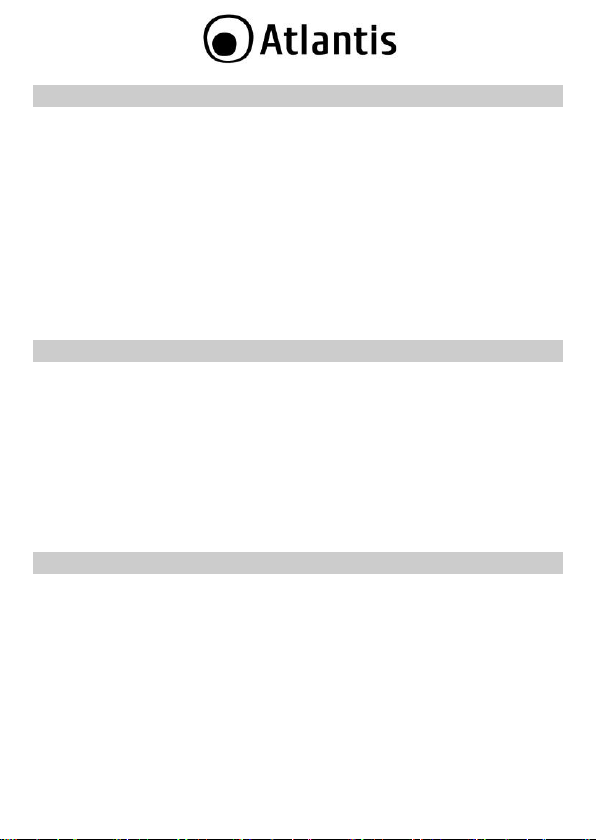
1. Panorama
Félicitat ions pour votre choix, ce m odem donné es/fax comp orte les inn ovations les
plus récentes du haut débit RTC, de s inn ovations qui rendent la communication plu s
rapide et p lus simple. Le guid e de dé marrage rap ide c ontient les informations
d’installation e t d’u tilisation du mode m pou r pro fiter au maximum de ses
fonctionn alité s. In stallation simple, Utilisation facile et Connexion rapide. Il rép ond
aux exigences particulières USB, en effet, il peut être branché o u débranché du PC
sous tension et ne n écessite pas d’alimentati on e xterne puisqu’il est alimenté
directement par le bus USB. Le nouveau standard V.92 permet une conne xion
rapide en ign orant certaines phases de la séquence d’initialisation et en stabilisant la
connexion plu s rap idement; à cela s’ajoute la communic ation à une vitesse
montante jusqu’à 48Kb /s. Grâc e au protocole V. 44, il améliore la compression des
données jusqu ’à 30%, diminuant ainsi les temp s d’attente.
11. Contenu de la boîte
Une fois ouverte, vous de vriez trouver les élé ment s suivants:
WebRunner USB
CD avec pilotes, manuels
Guide d'insta llation
Câble téléphon ique (RJ11)
Coupon de Garantie
Si vous co nstatez qu’un de ces co mposants m anque, merci de vous
adressez à votre revendeur.
12. Caractéristiques principales
Le WebRunner USB offre les caractéristiqu es suivantes:
Modem USB PSTN
Technologie V92 (quick connect, m odem -on-hold et V. 44) vous offre d es
téléchargemen ts rapides, ainsi que de nou velles fonctionna lités
Jusqu’à 56Kbp s en f lux descendant
Chip: Conexant™
Connexion par port USB V1.1 (12Mbp s)
Installation/désinstallation à chaud (hotswap ), Hot Plug&Pla y
Fax hau te vitesse : envoi et réception jusqu'à 14400 bps
Systèmes d’exploitation: Wind ows 98 / Me / 2000 / X P et Vista
26
Page 27

Label
Status
Signification
Livré avec NetWaiting
Langage de c ommandes: AT classiqu es
Protoco les de communica tion g érés :
o Vitesse descendante jusqu’à 56Kbps
o IT U-V.92/V.9 0 56K
o Correction d’erreurs: ITU -V.42 et MN P 2 –4
o Compre ssion d e données: ITU-V.44, V.42 bis et MN P 5
o V. 80/H.324
13. Besoins système
Avant de commen cer l’installation, vérifiez que vou s disposez de s ressources
suivantes:
PC desktop ou portable avec un slot USB 1.1 libre
Système Windows 98SE, M E, 2000, XP, Vista ou 7.
10MB d’espace libre sur disque dur
Processeur Intel® Pentium® 233 Mh z ou compatible et 128 Mo de mém oire vive
ou plus avec Lecteur CDR om
14. Device Design
27
Page 28

POWER
Off
Le WebRunner n’e st pas actif
Allumée
Le WebRunner est actif
DATA
Off
La connexion n ’est pas active
Allumée
Donnée s en c ours d e tran sfert
USB Pour la connexion au p ort USB de
l’ordinateur
LINE Connexion à la pr ise téléphoniqu e avec le
câble RJ 11 fourni
15. Installation Hardware
Connectez le câble USB du mod em à un por t USB d e votre ordinateur. Les pilotes
(Win 7/Vista) sont installés automa tique ment en connectant votre W ebRunner
USB au PC.
Dès que vous connectez le modem au p ort US B de l’ordin ateur (Win XP/2K), une
nouvelle fenêtre apparaîtra. Cliquez sur An nuler. Raccordez le câble téléphonique
(fourni) sur votre ligne téléphon ique.
28
Page 29

S'assurer que la prise téléphoniqu e u tilisée soit de type
PSTN analogique, la lign e ISDN (RNIS) peut endommager le
modem.
16. Installation des Pilotes sous Windows
Insérer le CD d ans le lecteur de CDR om,
Pour lancer les Pilotes/Utilitaire directement, une fois le CD inséré dans le lecteur
CDRom, c liquer sur l'icône setup (CDRom:\A01-PU3\Driver\SO\setup.exe).
Suivez maintenan t la procédure d’in stallat ion jusqu’à la fin puis Il faut créer la
connexion Interne t.
16.1 Windows XP/2000
Pour lancer les Pilotes/Utilitaire directement, une fois le CD inséré dans le lecteur
CDRom, cliquer sur l'ic ône setup (CDRom:\A01-PU3\Driver\WinXP\setup.exe
ou CDRom:\A01-PU3\Driver\Win2000\s etup.exe).
29
Page 30

Window s 7 : Dè s que vous c onnectez le modem au port
USB de l’ordinateur, une nouvelle fenêtre appar aîtra
(Nouveau metériel dét écté). Suivez maintenan t la p rocédure
d’installation jusqu’ à la fin. A ce point les pilotes ont été
installé s avec succès.
Suivez maintenant la proc édure d’in stallation jusqu’à la fin.
Répondez Continuer aux qu estions éventue lles (Signature Nu mérique) puis cliqu ez
sur Suivant.
Cliquez enfin sur Terminer p our finir l’installation.
A ce p oint les pilotes ont été installés avec succès, Il faut maintenant créer la
connexion Internet.
Win2000 : Cliqu ez sur Démarrer, puis sélec tionnez Paramètres et
Connexions réseau et accès à distance. Double-cliquez sur Etablir une
nouvelle connexion dan s la fen être Co nnexions réseau et accès à
distance. Dans la pr ochaine fenêtr e, la page d'accuei l de l'Assistant
Connexion réseau, cliquez sur Suivant pour con tinuer. Coch ez Connexion
à Internet puis cliquez sur Suivant. Coche z l'option Je veux configurer ma
connexion Internet manuellement ou me connecter via un réseau
local (LAN), puis cliquez sur Suivant. Dans la prochaine fenêtre, c ochez la
ligne en utilisant ma ligne téléphonique et un modem et clique z sur
Suivant. Saisisse z le numéro d'appel comp osé par votre modem dans le
champ Numéro de t éléphone et cliquez sur Suivant. Sa isissez alors votre
Nom d'utilisateur dan s la case Nom d'utilisateur et vo tre mot de passe de
connexion dan s la case Mot de passe. Cliquez ensuite sur Suivant. Insérez,
enfin, le Nom de la Connexion pour terminer.
WinXP : Cliquez sur Démarrer, puis sé lectionnez Paramètres et Panneau
de configuration. D ouble-cliquez sur Connexions réseau et cliquez sur
Créer une nouvelle connexion. Vou s arrivez sur lla p age d'accueil de
l'Assistant N ouvelle Connexion, cliquez sur Suivant pour continuer.
Cochez Etablir une connexion à Internet puis c liquez sur Sui vant
Configurer ma connexion manuellement et cliquez ensuite sur Suivant.
Cochez Se connecter en utilisant un modem d'accès à distance et
cliquez ensuite sur Suivant. Sélectionnez le modem que vou s utilisez en
cochant la case corr espond ante. Maintenant vous insérez : Nom du
fourniss eur, Numéro de téléphone, Nom d'utilisateur, Mot de passe.
.
Cochez
30
Page 31

16.2 Windows Vista
Dès que vous connectez le m odem au p ort USB de l’ordinateur, u ne n ouvelle f enêtr e
apparaîtra (Nouveau matériel détécté). Cliqu ez sur Annuler. Pour lancer les
Pilotes/Utilitaire directem ent, une fois le CD inséré dans l e lecteur CDRom, cliquer
sur l'icône setup (C DRo m:\A01-PU3\Driver\Wi nVIST A\setup. exe).
Cliquer sur Co ntinuer (dans Un programme a besoin de votre autorisatio n
pour continuer).
Suivez maintenant la proc édure d’installation jusqu ’à la fin (c liquez sur OK 2 fois).
A ce p oint les pilotes ont été installés avec succès, Il faut maintenant créer la
connexion Internet.
WinVista : Cliquez sur Démarrer, puis sélectionnez Panneau de
configuration. Doub le-cliquez sur Centre Réseau et partage et cliquez sur
Configurer une connexion ou un réseau. Vou s arrivez sur la pag e d'accueil
de l'Assistant Nouvelle Connexion, coche z sur Se connecter à Internet
puis Suivant pour con tinuer. Cochez Accès à distance. Ma intenan t vous
insérez :Nom du fournisseur, Numéro de télépho ne, Nom d'utilisateur,
Mot de pass e et cliquez sur Connecter.
16.3 Windows 7
Dès que vous connectez le modem au port USB de l’ordina teur, u ne nouvelle fenêtre
apparaîtra (N ouveau m etériel dé técté). Suivez maintenant la procédure d’in stallation
jusqu’à la fin. A c e p oint les pilotes ont été installés avec succès, Il faut main tenan t
créer la conne xion Intern et.
Win 7 : Clique z sur Démarrer, puis sélectionn ez Panneau de
configuration. Doub le-cliquez sur Centre Réseau et partage et cliquez sur
Configurer une nouvelle connexio n ou un nouveau réseau. Vous arrivez
sur la page d'a ccue il et choisir Co nfigurer une connexion d’accès à
distance, cochez Suivant pour c ontinuer. M aintenant vous in sérez :Nom du
fourniss eur, Numéro de téléphone, Nom d'utilisateur, Mot de p asse et
cliquez sur Connecter.
16.4 Windows 98SE / ME
Insérez le CD fourni et allumez l’ord inateur. Dès que vous connectez le Web Runn er
USB modem au p ort USB de l’ordinateur, une n ouvelle fen être apparaît. Cliquez sur
Annuler .
Pour lancer les Pilotes/Utilitaire directement, une fois le CD inséré dans le lecteur
CDRom, cliquer sur l'icône setup (CDRom:\ A01-
31
Page 32

Windows 98 peu t néc essiter une mise à jour. Insérez le CD-
Rom d’origine de W indows 98 et cliquez sur OK. La fenêtr e
de copie d es fichiers appara ît, tapez le ch emin d’accè s au x
fichiers sur votre lec teur de CD -Rom (D:\W IN98) ou sur
votre disque dur. Cliquez sur OK pour c ontinue r
l’installation
PU3\Driver\Win98SE\setup.exe ou CDRom:\A01PU3\Driver\WinME\setup.exe).
Suivez maintenant la proc édure d’installation jusqu ’à la fin.
Répondez Continuer aux qu estions éventue lles (Signature Nu mérique) puis cliqu ez
sur Suivant.
Cliquez enfin sur Terminer p our finir l’installation.
Il faut maintenant créer la connexion Internet.
Win98 : Double-c lique z sur l'icône Poste de travail situé sur le bur eau.
Ensuite double-cliquez sur Accès réseau à distance. Double-cliquez sur
Nouvelle connexion dans la fenê tre Accès réseau à dist ance. Dans la
prochaine fenêtre, dan s le champ Entrez un no m pour l'ordinateur appelé,
entrez le nom de votre choix. Par défaut votre modem s'af fiche dans le champ
Sélectionnez un périphérique : ne changez rien. Cliquez ensuite sur
Suivant. Saisissez le numéro d'appel composé par votre mode m. Dans le
champ Ind icatif du Pays ou de la R égion choisir France (33). Cliqu er sur
Suivant pour term iner.
WinME : Cliquez sur Démarrer, puis sélectionnez Paramètres et Accès
réseau à distance. Double-cliquez sur Nouvelle connexion dans la fenêtre
Accès réseau à distance. Dan s la prochaine fenêtre, dans le champ Entrez
un nom pour l 'ordi nateur appelé, entrez le nom de votre choix. Par défaut
votre modem s'affiche dans le champ Sélectionnez un périphérique : ne
change z rien. Cliquez ensuite sur Suivant. Saisissez le numér o d' appel
composé par votre modem. Dans le champ Ind icatif du Pays ou de la Région
choisir France(33). Cliquer sur Suivant p our termine r.
17. Supprimer les drivers et l’utilitaire
Pour supprimer comp lètement pilotes et utilitaire, lance z le programm e de
désinstallation (entr e parenthè se les instruc tions pour Wind ows V ista).
Mais Atten tion p our désinstaller le modem il faut au préalable enlever les pilotes (le
WebRunner USB doit être relier au PC).
32
Page 33

Cliquez sur Démarrer, choisissez Paramètres, pu is cliquez sur Panneau de
configuration .
Dans le Panneau de configura tion, cliquez deu x f ois sur Ajout/Suppression
de programmes ( Programmes et Fonctionnalités).
Dans la fenêtre Ajout/Suppression de programmes (Désinstaller ou
Modifier un programme) qui s'affiche, sélectionnez Conexant UC M92
Data Fax RTAM USB Mo dem.
Cliquez sur le bouton Modifier/Supprimer (Dési nstall er/Modifi er). Le
programme d'installation suppr imera les pilotes du m odem. Cela peut prendre
quelques minutes.
Débranchez les câbles du modem pou r ter miner .
1. Support
Pour tous p roblèmes ou r enseignemen ts vous pou vez contacter le service
d’assistence w eb d’ Atlantis h ttp://www.a tlantis-land.com/ita/supporto.php.
Pour avoir des inf o vous pouvez contacter info@atlantis-land.com ou
prevendite@atlantis-land.com.
Atlantis
Via S. A ntonio, 8/10
20020 L ainate (MI)
ITALIE
Fax: +39.02.78.62.64.39
Website: http://www.atlantis-land.c om
Email: info@atlantis-land. com
33
Page 34

Technical Specs
PC Interface
USB Interface 1.1
Line Interface
RJ11 (PSTN Line)
LED
2 (Data, Power)
Chipset Solution
Chipset solutions Based on Con exan t™ 4th Generation
Smart DAA chipset
Configuration (CX93010)
Modem Features
ITU-T V.92* Data/F ax modem
CDC-compliant and supp orted by Micr osoft CDC
modem drivers
Suppor ts data/fa x/TAM opera tion with hard ware -based
modem controller,
digital signal pro cessing, and DAA/telephone lin e
interface func tions
Quick Connec t, Modem -on-Hold ** and 48Kbps PCM
upstream supp orted for
ITU-T V.92
Automatic detection bet ween data/fa x calls
Line qu ality monitoring and re-train
Enhanced AD PCM/PCM voice operation with concurrent
DTMF detection
Data Mode Features
56Kbps Interne t connectivit y via ITU/TIA V.92
standard
DTE ra te of up to 460,800 bps (via Virtual UART)
Data Modem Standard
V.90/V. 92: 56Kbps
V.34bis: 33.6Kbps
V.34: 28.8Kbp s
V.32bis: 14. 4Kbps
V.32, V.23, V. 22bis, V.22, V.21
Bell 103 and B ell 2 12A
Data Co mpression
V.44, V.42bi s, MNP 5
APPENDIX A: Technical Features
34
Page 35

Error Correction
V.42, LAPM, MN P 2 -4
FAX MODULATIONS
V.17: 14.4Kbp s / V.29: 9, 600 bp s / V. 27ter: 4,800 bps
FAX Co ntrol/Protocol**
Class 1, V.21 Channel 2
Group 3 fax mode
USB Features
Compatible with both US B 1.1 and US B 2.0 host
controllers and hub s
Suppor ts Su spend/Resume
Bus Powered, d oes not require external p ower supply
Driver Support
Windows® 98SE, Wind ows® 2000, Windows®
Millennium,
Windows® XP 32/64bit, Wind ow s® Vista 32/64bit,
Windows
®
7 32/ 64bit
Physical and
environmental
Storage Temp eratur e: - 10 ~ 50 °C
Operating Tempera ture: 5 ~ 35 °C
Humidity: 20% - 85% RH, no conden sation
Dimensions: 74 mm x 21 mm x 24 mm (without USB
Cable)
Weight: 35 g
Minimum system
requirements
Pentium® MMX 233M Hz with 128MB R AM for
Windows®
Available US B Port and CDRom Drive
10MB availab le hard disk space (system files and
modem drivers only)
Package Contents
WebRunner USB V.90/V.92 56K Mode m
Installation CD with Driver, Manu als
Telephone Extension Cab le RJ-11
Quick S tart M anual
Warran ty Card and 1 x WEEE Card
Mac OS X is a trademark of Apple Inc.
35
Page 36

All righ ts registered
Microsoft and Wind ows are reg istered trad emar ks of Microsoft Corpora tion
All trade nam es and marks are regi stered trademarks of respective companies
Specific ations ar e subjec ted to change withou t prior no tice. No liabi lity for techn ical
errors and/or omissions
Performance and Throughp ut are influenced by many fac tors (in terf erence, n oise,
environ ments)
36
Page 37

Atlantis SpA
Via S. Antonio, 8/10
20020 Lainate (MI)
ITALY
info@atlantis-land.com
